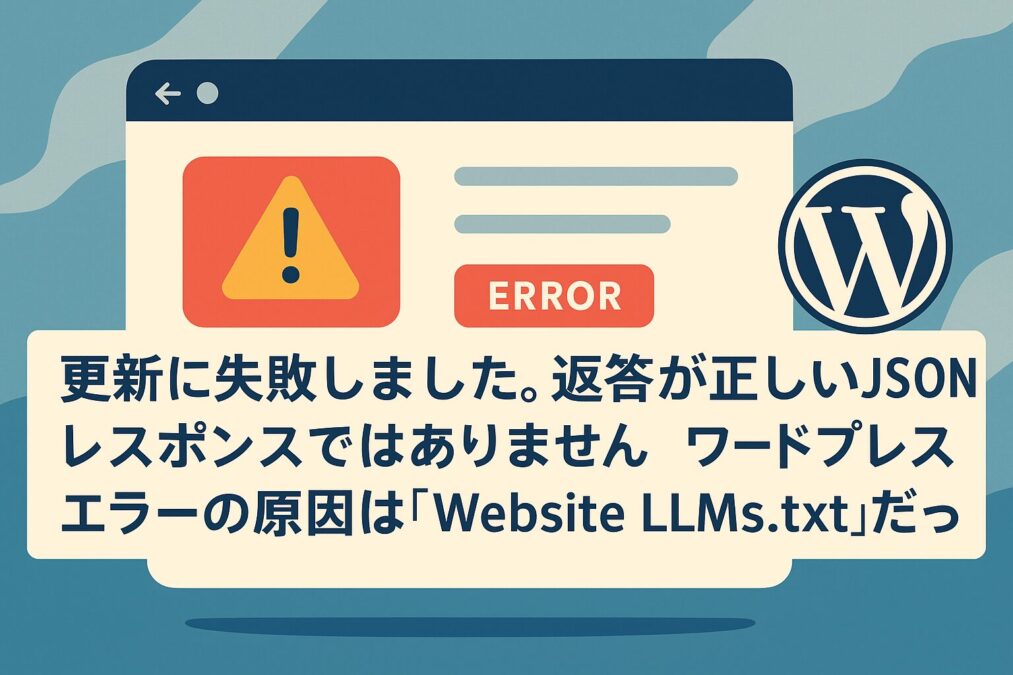
新しく作ったワードプレスで記事更新をすると、
「更新に失敗しました。返答が正しいJSONレスポンスではありません」
のエラーが表示。検証してみるとプラグイン「Website LLMs.txt」が原因ぽいことが判明。同じエラーで困っている方のために、プラグイン「Website LLMs.txt」が原因の場合の当該エラー解消までの手順まとめておきます。
Website LLMs.txt – WordPress プラグイン | WordPress.org 日本語↗
記事のポイント
- 記事更新時のJSONエラーは特定プラグインが原因の可能性あり
- 「Website LLMs.txt」プラグインがエラーを引き起こすケースを確認
- バージョン「7.0.1」で不具合、旧バージョン「6.0.6」で正常動作
- ダウングレードでエラー解消する手順を詳しく解説
- 更新履歴と注意点も含め自己責任での対応を推奨
ワードプレスの記事更新時に「更新に失敗しました。返答が正しいJSONレスポンスではありません」が発生する原因は「Website LLMs.txt」だった
エラーの発生原因を調べるとプラグインの可能性が判明
「更新に失敗しました。返答が正しいJSONレスポンスではありません」
のエラーの発生原因を調べてみると、こんな内容でした。
| 原因カテゴリ | 詳細な原因 | 解決策の例 |
|---|---|---|
| パーマリンク設定 | パーマリンクが正しく設定されていない | 「設定」→「パーマリンク設定」で再保存 |
| プラグイン | プラグインの競合や不具合 | プラグインを一つずつ無効化して原因を特定 |
| テーマ | 使用しているテーマに不具合がある | デフォルトテーマ(例:Twenty Twenty-Four)に一時変更 |
| .htaccess設定 | 不適切なリライトルールや制限がある | .htaccess を初期状態に戻す |
| サーバー設定 | REST APIが無効化されている、もしくは制限されている | ホスティング会社に確認、mod_security等の設定を見直す |
| HTTPS/SSL | HTTPS設定の不整合(例:ミックスコンテンツ) | サイトURLがすべてHTTPSになっているか確認 |
| サイトURL設定 | WordPress アドレス / サイトアドレスに誤りがある | 「設定」→「一般」でURLを正確に設定 |
| セキュリティソフト | Webアプリケーションファイアウォール(WAF)によるブロック | サーバー側のWAF設定を一時的に無効化 |
| REST APIエラー | WordPressのREST APIがエラーを返している | 「サイトヘルス」ツールで REST API のエラーを確認 |
| JavaScriptエラー | 投稿画面でJavaScriptエラーが発生している | ブラウザのデベロッパーツールでエラーを確認 |
「Website LLMs.txt」を無効にするとエラーが無くなった
発生原因の一つにプラグインがあったので、プラグインをちまちま停止して挙動を見てみると、「Website LLMs.txt」の有効、無効でエラーの発生有無が違うことが判明。
お前か!という感じでした。
でも、ググっても「Website LLMs.txt」と当該エラーの関連性を示す記述が無いことも判明。
もう少し自力で検証してみると・・・・・・
正常稼働のワードプレスでは「Website LLMs.txt」のバーションに違いが
25年6月13日時点でリリースされている「Website LLMs.txt」のバージョンは「7.0.1」。そして、他の正常稼働しているワードプレスではバージョンが「6.0.6」でした。
「Website LLMs.txt」の旧バーションをプラグインとして追加したらエラー解消!
後述の手順で、旧バージョンの「6.0.6」に「Website LLMs.txt」をダウングレードしてみると、無事エラーは解消しました。
どのバージョンからエラーが発生しているかまでの特定はできていないので、一旦は「6.0.6」を使うことにしました。
旧バージョンであっても「LLMS.txt」はきちんと出力されることも確認できたので、とりあえず旧バージョンを利用する判断を私はしています。(これ、自己責任です)
ワードプレスの記事更新時の「更新に失敗しました。返答が正しいJSONレスポンスではありません」が発生原因「Website LLMs.txt」をダウングレードしてみた
手順書きますが実施は自己責任で
一般的には、新バージョンでは機能追加以外にも、セキュリティの脆弱性の手当がされていることもあるので、ダウングレード実施は自己責任ですので、ご注意ください。
「Website LLMs.txt」の直近の更新履歴、更新内容
| バージョン | カテゴリ | 内容 |
|---|---|---|
| 7.0.1 | バグ修正 | ・投稿の編集・公開時に JSON レスポンスエラーが発生する問題を修正 ・REST API のレスポンスに干渉しないよう修正 ・ブロックエディタやカスタム投稿タイプとの互換性を確認 |
| 7.0.0 | 大規模刷新 | ・LLMS.txt 生成システムを再構築 ・llms_txt_cache テーブル導入で構造化データの効率化 ・直接ファイル書き込みを回避し、キャッシュ処理で負荷軽減 ・非同期の cron ジョブによるファイル生成でUI改善 ・書き込み回数削減で信頼性とパフォーマンス向上 ・大規模サイトにも対応するパフォーマンス最適化 |
| 6.1.2 | 改善 | ・翻訳精度と文脈処理を改善 ・空の投稿が詳細ビューで表示されないよう対策 ・タグラインの表示を修正 |
| 6.1.1 | 機能削除 | ・wp_cache_flush() を削除 ・他プラグインへの影響を防止 ・読み取り操作がキャッシュに干渉しないように |
| 6.1.0 | 修正 | ・Yoast の SEO 変数が正しく置換されるよう修正 ・wpseo_replace_vars() で正確な出力を確保 ・非標準テンプレートでも互換性改善 |
| 6.0.8 | 修正 | ・llms.txt から絵文字や不要記号を除去 ・コードスニペットを正しく整形 ・テーブルデータの整形と表示を改善 |
| 6.0.7 | 機能削除 | ・ai.txt の自動生成を削除 ・不要なファイル書き込みを減らし簡素化 ・必要に応じて手動作成可能 |
| 6.0.6 | 修正/改善 | ・通知の非表示状態をユーザーメタに保存 ・繰り返し通知を防止しUX向上 ・通知関連コードを整理し、JS処理を改善 |
「Website LLMs.txt」のバージョンダウン、ダウングレードの手順
1.「プラグインを追加」「Website LLMs.txt」を検索し、「詳細情報」クリック
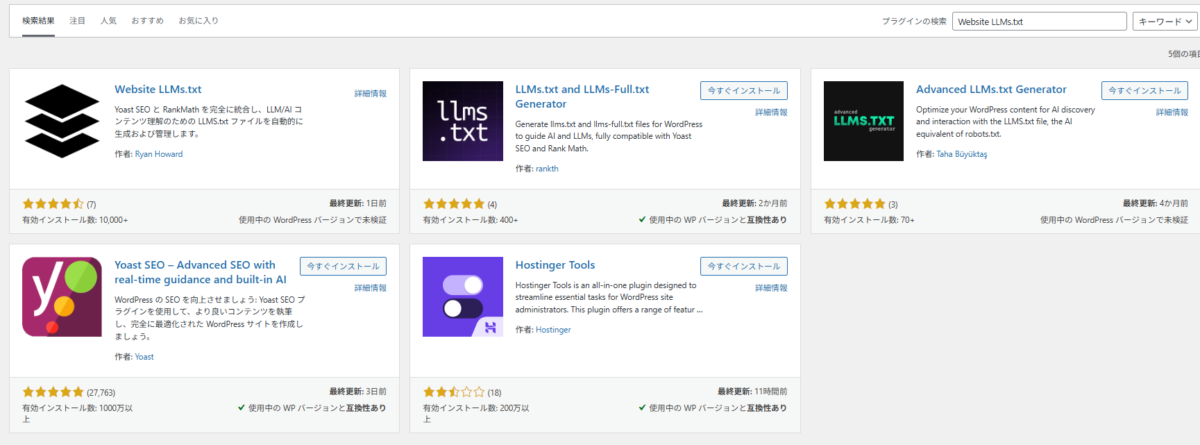
2.詳細情報として下記ポップアップが表示されるので、「WordPress.org プラグインページ »」をクリック
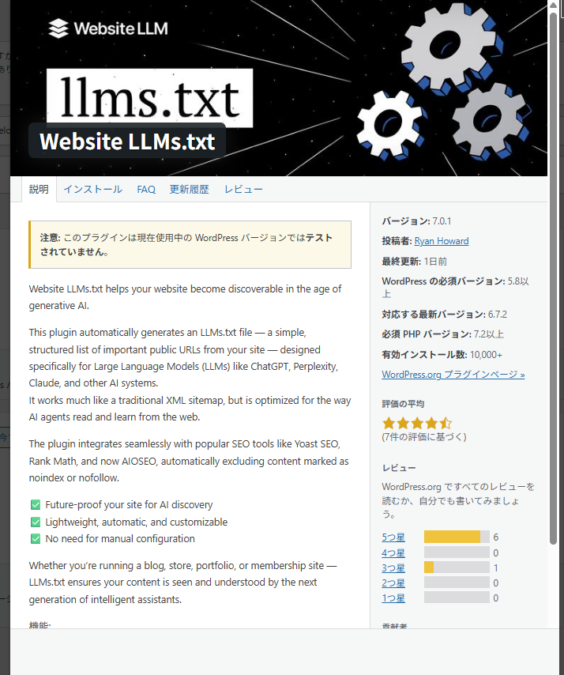
3.下記のサイトが表示されるので画面下にスクロール
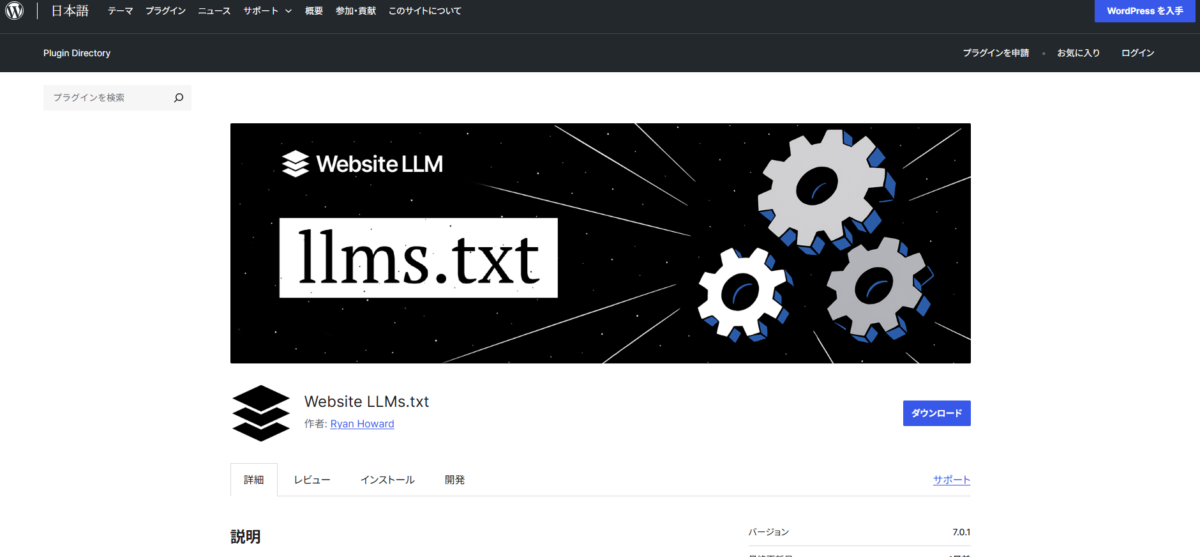
4.右側のカラムの「詳細を表示」をクリック
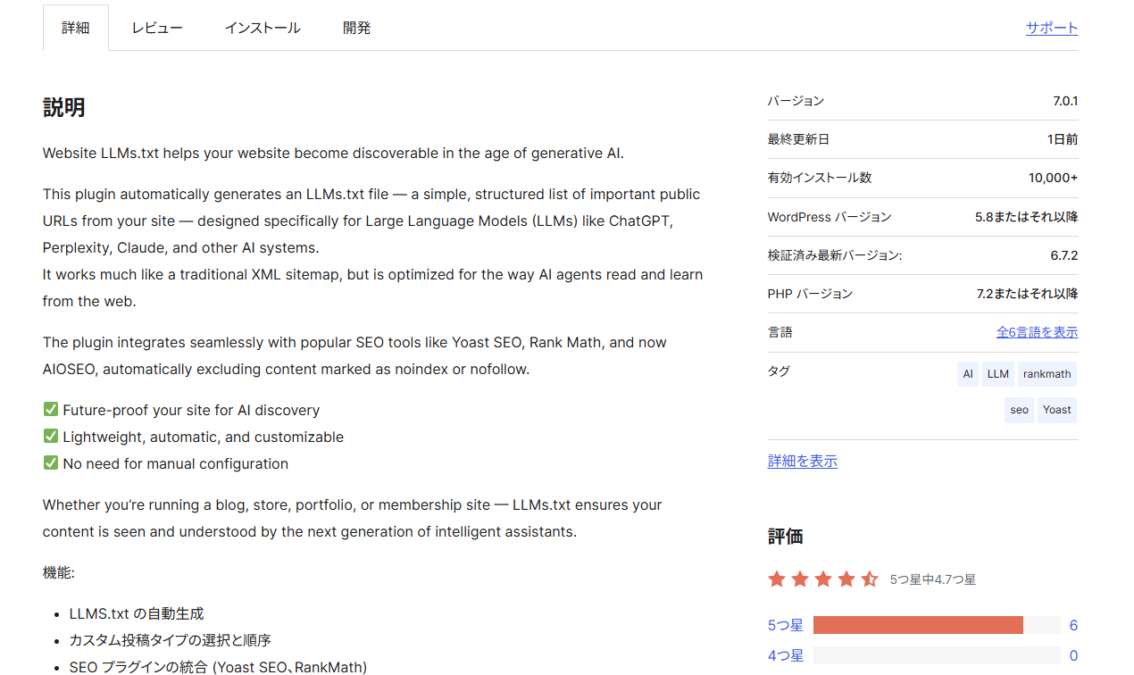
5.「詳細を表示」で開いたページの下のプルダウンからバージョン選択をして「ダウンロード」押下
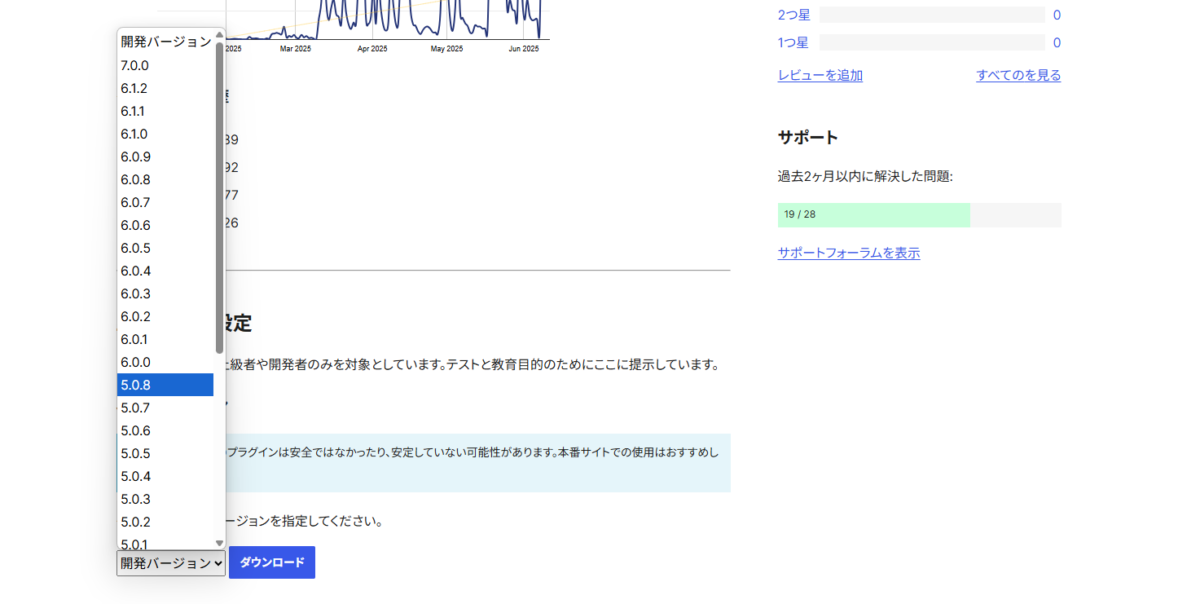
6.「5」でダウンロードしたプラグイン(zipファイル)を自分のサイトの「プラグインを追加」ページ内のプラグインのアップロードからアップロード

7.インストール済みのプラグインから有効化して完了
総括:更新に失敗しました。返答が正しいJSONレスポンスではありません|ワードプレスエラーの原因は「Website LLMs.txt」だったことについての本記事ポイント
「更新に失敗しました。返答が正しいJSONレスポンスではありません」というWordPressのエラーは、多くの原因が考えられますが、今回のケースではプラグイン「Website LLMs.txt」に起因していました。この記事では、検証過程や対処法、再発防止のためのポイントをまとめました。
本記事のポイントは以下の通りです:
- 「Website LLMs.txt」プラグインの最新版(7.0.1)がJSONエラーの原因になることがある
- プラグインを無効化・ダウングレードすることでエラーが解消されるケースがある
- エラー原因の特定には、他のプラグインや設定の影響も含めた切り分けが重要
- バージョン6.0.6では安定動作を確認(ただし利用は自己責任)
- プラグインの更新履歴をチェックすることで問題の発生タイミングを把握可能
同様のエラーに直面した方は、慌てずひとつずつ原因を切り分け、必要に応じてプラグインのダウングレードも検討してみてください。
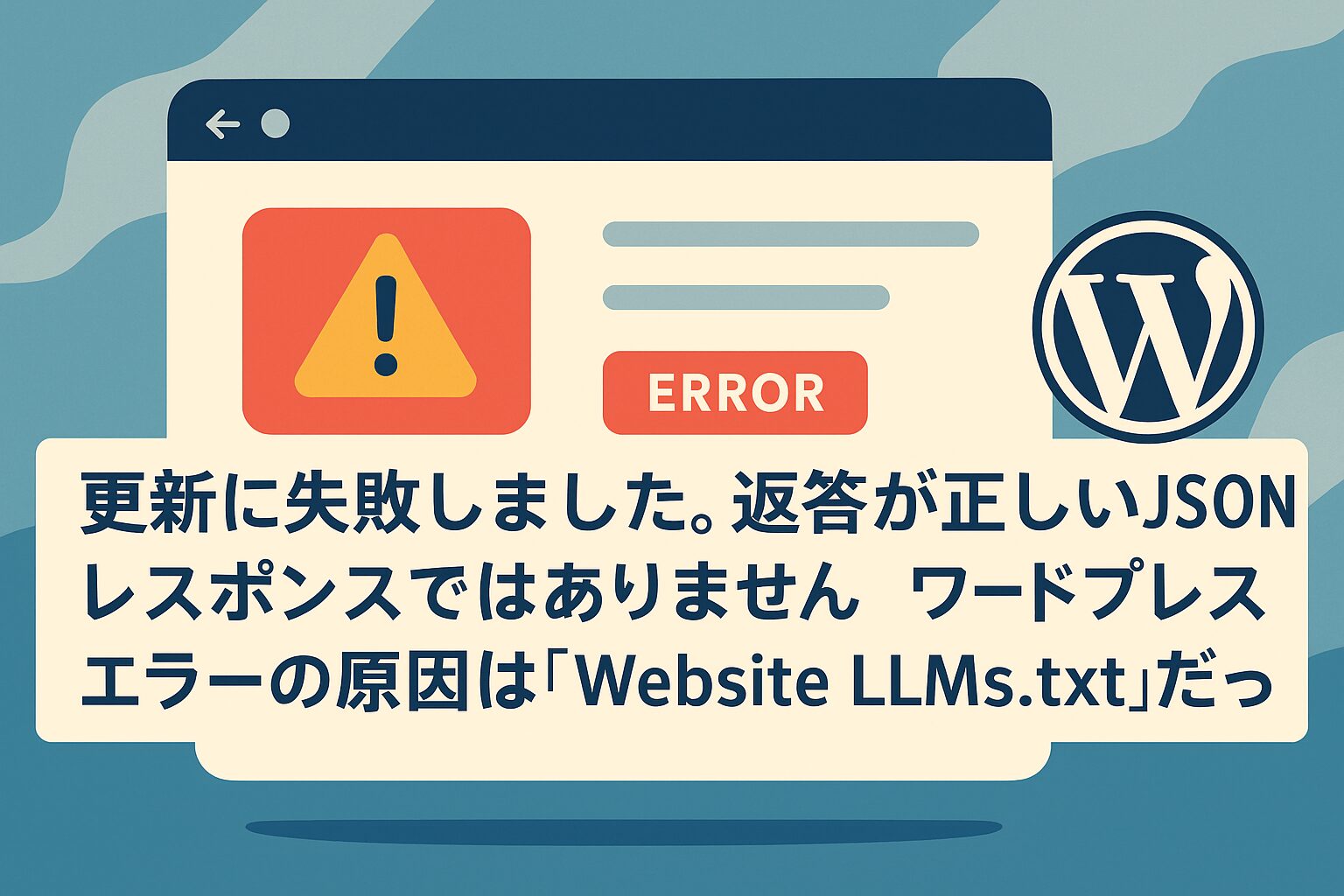
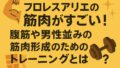

コメント